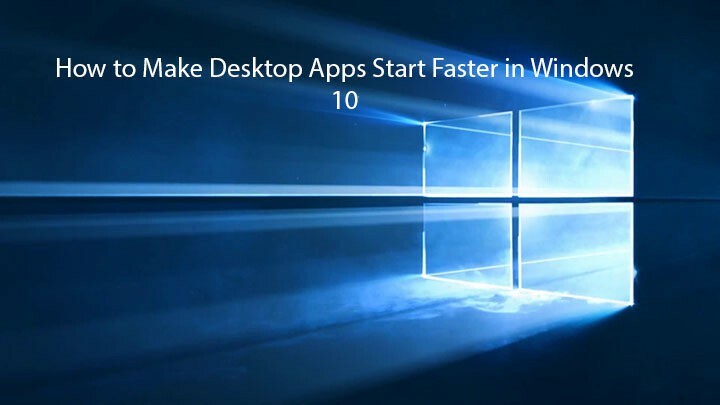
Bu yazılım, sürücülerinizi çalışır durumda tutar, böylece sizi yaygın bilgisayar hatalarından ve donanım arızalarından korur. Tüm sürücülerinizi şimdi 3 kolay adımda kontrol edin:
- DriverFix'i indirin (doğrulanmış indirme dosyası).
- Tıklayın Taramayı Başlat tüm sorunlu sürücüleri bulmak için.
- Tıklayın Sürücüleri güncelle yeni sürümleri almak ve sistem arızalarını önlemek için.
- DriverFix tarafından indirildi 0 okuyucular bu ay
Windows 10, aşağıdakiler gibi bazı önemli özellikler ekledi: Cortana ve sanal masaüstleri. Ancak bazı kullanıcılar bu özellikleri kullanmak istemez ve bunları Görev Çubuğundan kaldırmayı tercih eder. Arama ve Görev Görünümü düğmesini Görev Çubuğunuzdan gizlemek istiyorsanız, bunu yalnızca birkaç tıklamayla yapabilirsiniz.
Cortana ve sanal masaüstleri, sahip olunması gereken kullanışlı özelliklerdir, ancak bunları kullanmayı düşünmüyorsanız veya yalnızca alanınızdan çok fazla alan görev çubuğunuzda kolayca gizleyebilirsiniz.
Arama/Görev Görünümünü Görev Çubuğundan Gizle
Cortana kendi Arama çubuğuyla gelir ve bu Arama çubuğu görev çubuğunuzda biraz yer kaplayabilir, ancak aşağıdaki talimatları izleyerek onu gizleyebilirsiniz:
- Görev çubuğunuzdaki boş bir alana sağ tıklayın.
- Menüden Cortana'ya gidin.
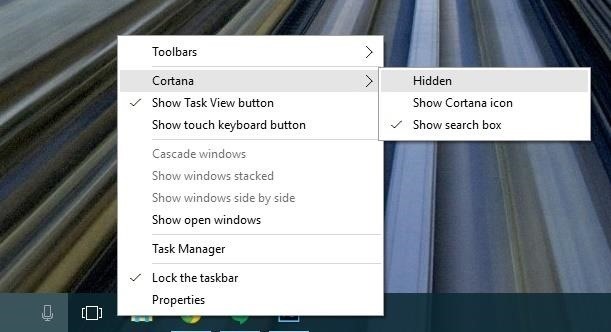
- Kullanabileceğiniz üç seçeneğiniz olacak: Gizli, Cortana'yı göster simge ve Arama kutusunu göster. İstediğinizi seçin, bizim durumumuzda Gizli seçeneğidir.
- Bu, Cortana'nın Arama Çubuğunu görev çubuğunuzdan tamamen gizleyecektir, ancak aynı şekilde etkinleştirebilirsiniz.
gelince Görev Görünümü düğmesine bastığınızda işlem daha da hızlıdır ve devre dışı bırakmak için aşağıdakileri yapmanız yeterlidir:
- Görev çubuğunuzdaki boş alana sağ tıklayın.
- Seçimi kaldırmak için menüden Görev Görünümünü Göster düğmesini tıklayın. Bu, Görev Görünümü düğmesini görev çubuğunuzdan tamamen kaldıracaktır. Geri almak istiyorsanız, işlemi tekrarlamanız yeterlidir.
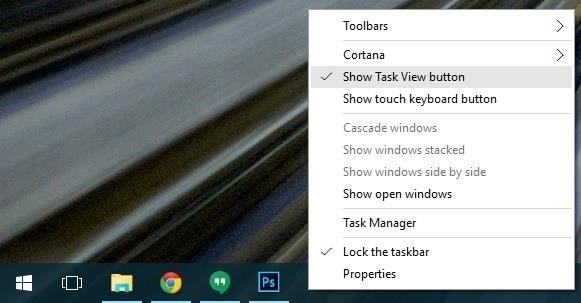
Sanal masaüstleri veya Cortana kullanmıyorsanız, bunların görev çubuğunuzda olması için hiçbir neden yoktur. Gördüğünüz gibi, Arama ve Görev Görünümü düğmesini gizlemek oldukça basittir. İlgili hiçbir Registry tweaks yoktur ve işi sadece bir dakika içinde çabucak bitirebilirsiniz.
Ayrıca, bu öğeleri kaldırmak, görev çubuğunuzdaki önemli uygulamalar için size daha fazla alan sağlayacaktır.

Elbette, yalnızca Arama kutusunu kaldırarak Cortana'yı da devre dışı bırakmazsınız. Microsoft'un asistanını tamamen kapatmak istiyorsanız, aşağıda listelenen talimatları takip edebilirsiniz. bu kılavuz.
Herhangi bir sorunuz veya yorumunuz varsa, aşağıdaki yorumlara ulaşmanız yeterlidir.
KONTROL ETMEK İÇİN İLGİLİ YAZILAR:
- Windows 10'un Görev Çubuğu Başlat Menüsünün Windows 7'ye benzemesini sağlayın
- Windows 10, 8.1'de Görev Çubuğu Nasıl Yedeklenir
- DÜZELTME: Windows 10'da yanıp sönen görev çubuğu simgeleri


